小学生-プログラミング-スクラッチ-イベントブロック
作成:旭川児童パソコン教室“ぱそんこ”
イベントブロックには、6個のハットブロックと2個のスタックブロックの計8個のブロックが用意されています。ブロックの色は茶色で統一(とういつ)されています。
主に何かの処理(しょり)をした場合に発生(はっせい)するイベントの条件分岐(じょうけんぶんき)で利用されるプログラムになっています。
イベント

緑の旗をクリックしたときに発生します。
スクラッチを実行するときは、このイベントが最初に発生します。

スクラッチを実行(じっこう)したときの、最初の処理をします。


次のキーを入力したときに発生します。
- スペース:スペースキーを入力したときに発生します。
- 矢印:指定した矢印キーを入力したときに発生します。↑←↓→ のキーが矢印キーです。
- どれかの:何でもいいのでキーを入力したときに発生します。Ctrl などの修飾子キーや F1 などのファンクションキーなど一部のキーでは発生しません。
- a ~ z:指定したA ~ Zキーを入力したときに発生します。
- 0 ~ 9:指定した0 ~ 9キーを入力したときに発生します。
キーが押されている間は連続して発生します。
←→ のキーでスプライトを左右に移動します。


このスプライトをクリックしたときに発生します。
スプライトをクリックしたときに「ニャー」と鳴きます。


指定(してい)した背景(はいけい)に変更されたときに発生します。
変更前と後が同じ背景でも発生します。
背景に「背景1」を設定したときに、スプライトを真ん中に移動して右を向きます。


次のものが指定した値より大きくなったときに発生します。
- 音量:マイクが拾った
 が指定した値より大きくなったときに発生します。この音量は調べるブロックの音量です。
が指定した値より大きくなったときに発生します。この音量は調べるブロックの音量です。 - タイマー:
 が指定した値より大きくなったときに発生します。タイマーは調べるブロックにあります。
が指定した値より大きくなったときに発生します。タイマーは調べるブロックにあります。
指定した値より小さい状態(じょうたい)から大きくなるたびに発生します。イベントが発生した後に、さらに値が大きくなっても発生しません。
10 秒経過したときに「時間切れ」と言います。

次の記事では、演算ブロックの使い方を詳しく説明していきます。
コメント